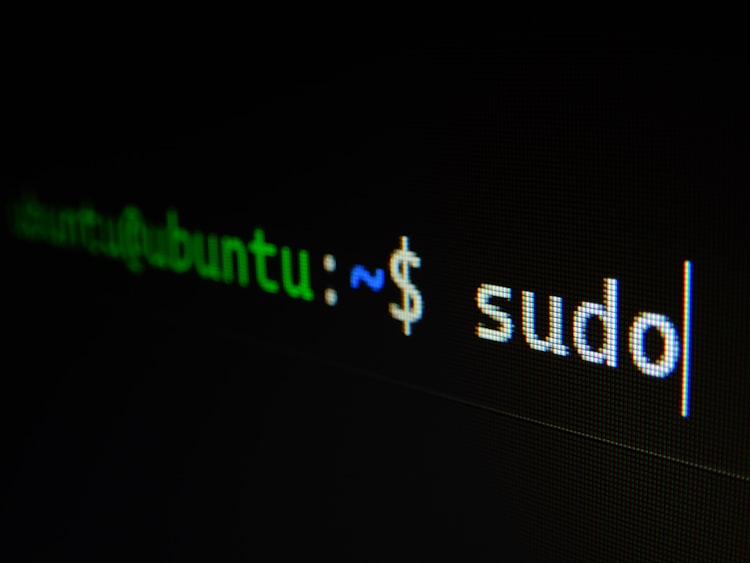ungoogle-chromium - 全平台纯净版浏览器
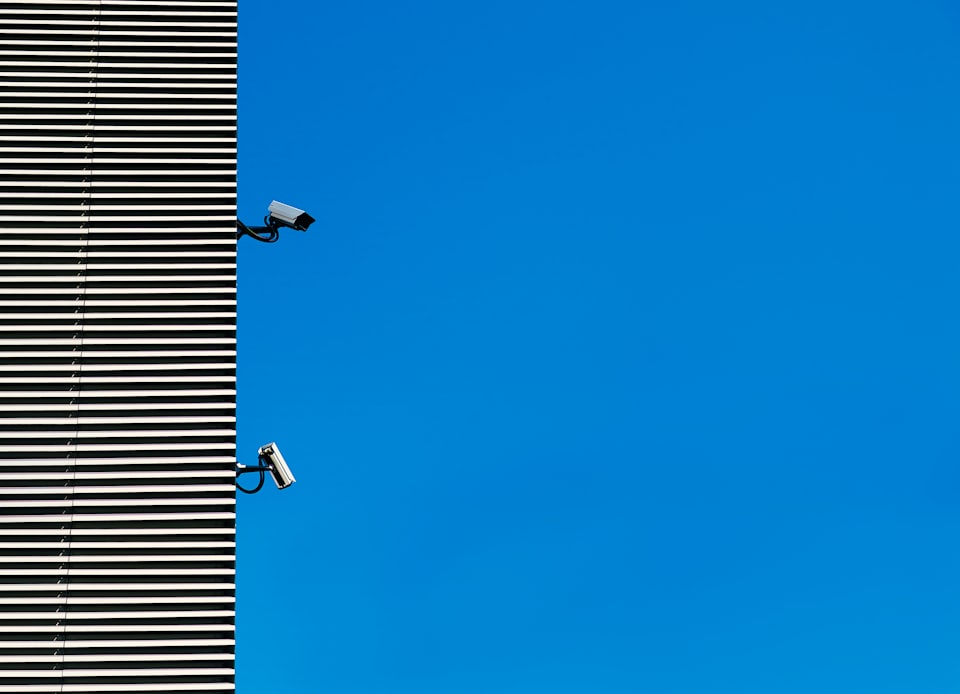
为什么选择 ungoogle-chromium
之前的主力浏览器一直是 Firefox,但是随着 Chrome 不断对浏览器市场的蚕食,基本已经成为了事实的 web 标准,很多网站也放弃了 Firefox 或者支持不完善,最终被迫迁移到了 Chrome。
由于 Chrome 和 Google 的关系,也不知道收集了多少个人信息,让人相当的不爽。最后找到了 ungoogle-chromium ,从名字就可以直白的看出,它就是一个剔除了 Google 服务的特别 Chromium 版本。
Chrome 和 Chromium 的区别:Chrome 由 Google 进行维护,基于 Chromium 增加了很多 Google 自己的闭源内容,Google 自身的各种服务以及更丰富的多媒体支持等。Chromium 是一个开源的版本,不包含 Chrome 的自动更新、扩展限制、崩溃和错误的上报等功能。但还是包含部分 Google 的“特色”,如 Google 帐号的登录和数据同步等。
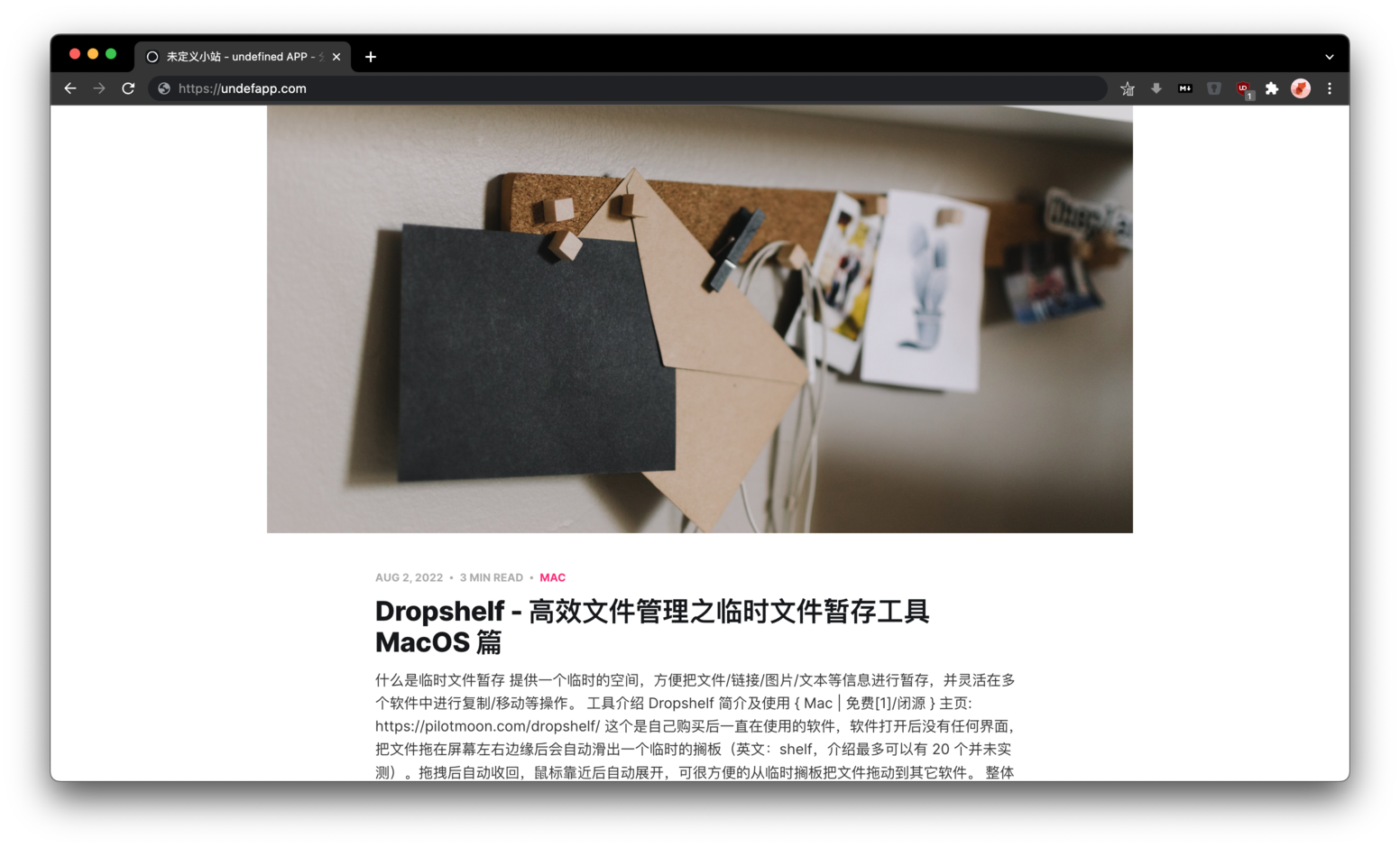
整个界面和 Chrome 一致,只是图标颜色是蓝色非 Chrome 的三色。
目标
- ungoogle-chromium 就是 Google Chromium,但是不依赖 Google 的网络服务。
- ungoogle-chromium 尽可能的保持默认的 Chromium 体验。
- ungoogle-chromium 的特点是增强私密、控制和透明度。几乎所有的这些特点都需要手动进行激活或者启用。
特点
- 禁用 Google 相关的特定功能:Google 网址跟踪、Google 云信息、Google 热词等。还包含停用安全浏览功能(即:Safe Browsing),该功能会从 Google 的服务器下载黑名单列表。
- 在运行时会阻止对 Google 的请求,用
qjz9zk结尾的不存在域名替换了 Google 服务的域名,防止有漏网之鱼。 - 从源代码中剥离二进制文件。
域名的替换和二进制文件的剥离逻辑都在 update_lists.py 文件中,逻辑并不复杂。
安装
macOS
在 macOS 里面如果有使用 Homebrew 就非常简单,直接使用如下命令:
brew install --cask eloston-chromium
或者根据芯片下载对应的安装包 macOS 64-bit x86 ("Intel") 或者 macOS 64-bit ("Apple Silicon") 手工进行安装。
Windows
Windows 直接下载对应安装包 Windows 64-bit 或者 Windows 32-bit,手工进行安装。
使用
安装完成之后,由于 Chromium 没有像 Chrome 一样的 web store,所以还需要安装一个神器 chromium-web-store,安装该扩展后可以实现以下两个功能:
- 允许直接使用 chrome web store 安装扩展。
- 自动检查已安装扩展的更新并展示相关的提示。
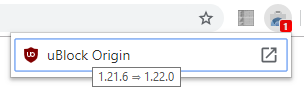
安装步骤:
- 手动下载扩展 Chromium.Web.Store.crx v1.4.4.3 或者 latest 版本
- 使用 ungoogle-chromium 打开
chrome://extensions同时启用右上角的开发者模式,把刚下载的.crx文件拖入该页面进行安装。 - 进行最后的配置,使用 ungoogle-chromium 打开
chrome://flags/#extension-mime-request-handling选择Always prompt for install完成配置。
接下来就可以直接打开chrome web store,进行扩展安装了。
附加内容
升级
由于没有请求升级服务器,所以需要手动下载安装包后进行更新,在 macOS 平台使用 Homebrew 可直接通过命令 brew upgrade eloston-chromium 进行升级。
DRM 内容的支持
对于 DRM(Digital Rights Management) 的内容缺少支持,如 Netflix、HBO、Spotify 等平台的音视频内容。
如何支持在 ungoogled-chromium wiki 上有介绍但是方法不太对,按以下操作验证可以生效:
- 根据系统下载官方最新 4.10.2449.0 Widevine CDM 插件(下载需要科学上网,空了搬回来) :
arm64 位 macOS 版本
64 位 macOS 版本
64 位 Windows 版本
32 位 Windows 版本
- 解压后按以下结构复制到对应的文件,重启后生效。
macOS 版本:
复制文件到路径 /Applications/Chromium.app/Contents/Frameworks/Chromium Framework.framework/Versions/{Chromium Version}/Libraries/WidevineCdm
,文件结构如下:
WidevineCdm/
├-- LICENSE.txt
├-- manifest.json
├-- _platform_specific/
│ ├-- mac_x64/ # 如果使用的苹果芯片文件名使用 mac_arm64
│ │ ├-- libwidevinecdm.dylib
│ │ ├-- libwidevinecdm.dylib.sig
Windows 版本:
复制文件到路径 C:\Users\{username}\AppData\Local\Chromium\Application\{Chromium Version}\WidevineCdm,文件结构如下
WidevineCdm/
├-- LICENSE.txt
├-- manifest.json
├-- _platform_specific/
│ ├-- win_x64/ # 如果是 32 位系统文件名使用 win_x86
│ │ ├-- widevinecdm.dll
│ │ ├-- widevinecdm.dll.lib
│ │ ├-- widevinecdm.dll.sig
重启后检查是否生效,打开 chrome://components/ 中的 Widevine Content Decryption Module 版本号不为 0.0.0.0。或者打开 https://bitmovin.com/demos/drm
提示如下:
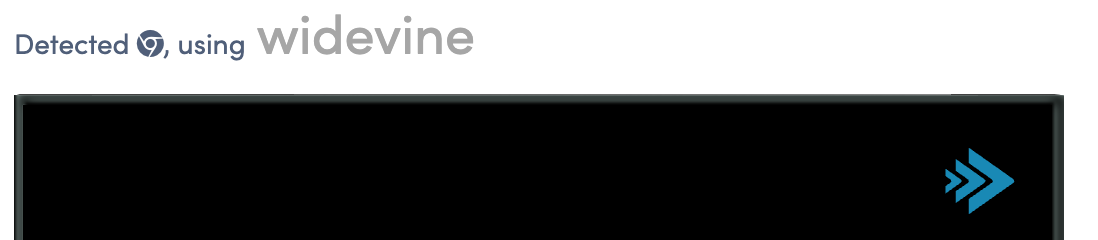
如未安装成功将显示 NO DRM。
密码管理器扩展
由于该版本未进行签名,所以在安装 1Password 或者 Enpass 一类密码管理器扩展后,需要在客户端取消对浏览器签名的验证,才能正常使用。
其它调整(可选)
以下是个人的一些配置习惯,大家按需调整。
chrome://flags/#close-window-with-last-tab 调整为 Never,即在关闭最后一个 Tab 页时不会关闭整个浏览器窗口。chrome://flags/#hide-sidepanel-button 调整为 Enable,新版的 Chromium 增加一个侧边栏基本不会使用,直接隐藏了。chrome://flags/#show-avatar-button 调整为 Never,因为没有 Google
帐号登录、同步服务等,所以把工具栏上的头像隐藏掉。
通过以上一番操作之后,基本和 Chrome 有一致的体验,可以作为主力浏览器使用了。下次再讲讲一些有用的扩展。
Enjoy it!